软件介绍
AutoCAD 是由欧特克(Autodesk)公司于 1982 年首次开发的自动计算机辅助设计软件,英文全称为 “Auto Computer Aided Design”AutoCAD功能特点
二维绘图:精确绘制/编辑图形,支持标注与文字注释。 三维建模:实体/曲面/网格建模,支持渲染与导航。 参数化设计:几何/尺寸约束,自动调整修改。 数据共享:DWG格式兼容,图层管理,多软件协作。 应用领域:建筑、机械、电子、土木工程设计。视频安装教程
图文安装教程
温馨提示
①解压前:必须要先关闭“所有杀毒软件(部分电脑自带的“McAfee”也要关闭)、防火墙、Windows Defender”,否则可能会被杀毒软件误杀清除程序或致无法正常运行。
②猜您想问:
▷点击查看:👉杀毒软件为什么会报病毒?
▷点击查看:👉如何关闭杀毒软件?
①解压前:必须要先关闭“所有杀毒软件(部分电脑自带的“McAfee”也要关闭)、防火墙、Windows Defender”,否则可能会被杀毒软件误杀清除程序或致无法正常运行。
②猜您想问:
▷点击查看:👉杀毒软件为什么会报病毒?
▷点击查看:👉如何关闭杀毒软件?
没有解压软件?
(无法解压?点击下方先安装解压缩软件)
(点击下方先去安装解压缩软件)
①解压【CAD2020】。![图片[1]-AutoCad 2020 免费下载安装|中文简体|永久使用|附安装教程-修呗修呗](https://www.xiubxiub.com/wp-content/uploads/2025/08/20250815000919463-wechat_2025-08-15_000057_603.png) 2.打开解压后的文件夹,双击打开【安装包】文件夹。
2.打开解压后的文件夹,双击打开【安装包】文件夹。
![图片[2]-AutoCad 2020 免费下载安装|中文简体|永久使用|附安装教程-修呗修呗](https://www.xiubxiub.com/wp-content/uploads/2025/08/20250815000920948-wechat_2025-08-15_000108_602.png) 3.鼠标右击【Setup】选择【以管理员身份运行】。
3.鼠标右击【Setup】选择【以管理员身份运行】。
![图片[3]-AutoCad 2020 免费下载安装|中文简体|永久使用|附安装教程-修呗修呗](https://www.xiubxiub.com/wp-content/uploads/2025/08/20250815000921928-wechat_2025-08-15_000129_004.png) 4.点击【安装】。
4.点击【安装】。
![图片[4]-AutoCad 2020 免费下载安装|中文简体|永久使用|附安装教程-修呗修呗](https://www.xiubxiub.com/wp-content/uploads/2025/08/20250815000921896-wechat_2025-08-15_000136_562.png) 5.选择【我接受】,点击【下一步】。
5.选择【我接受】,点击【下一步】。
![图片[5]-AutoCad 2020 免费下载安装|中文简体|永久使用|附安装教程-修呗修呗](https://www.xiubxiub.com/wp-content/uploads/2025/08/20250815000922143-wechat_2025-08-15_000142_555.png) 6.点击【浏览】可更改安装位置(建议不要安装在C盘,可以在D盘或其它磁盘下新建一个“CAD2020”文件夹。注:安装路径中不能有中文),点击【安装】。
6.点击【浏览】可更改安装位置(建议不要安装在C盘,可以在D盘或其它磁盘下新建一个“CAD2020”文件夹。注:安装路径中不能有中文),点击【安装】。
![图片[6]-AutoCad 2020 免费下载安装|中文简体|永久使用|附安装教程-修呗修呗](https://www.xiubxiub.com/wp-content/uploads/2025/08/20250815000922980-wechat_2025-08-15_000200_780-800x629.png) 7.软件安装中(大约需要10分钟)。
7.软件安装中(大约需要10分钟)。
![图片[7]-AutoCad 2020 免费下载安装|中文简体|永久使用|附安装教程-修呗修呗](https://www.xiubxiub.com/wp-content/uploads/2025/08/20250815000923329-wechat_2025-08-15_000208_514-800x283.png) 8.安装完成,点击【立即启动】。
8.安装完成,点击【立即启动】。
![图片[8]-AutoCad 2020 免费下载安装|中文简体|永久使用|附安装教程-修呗修呗](https://www.xiubxiub.com/wp-content/uploads/2025/08/20250815000924800-wechat_2025-08-15_000217_995.png) 9.点击【确定】。
9.点击【确定】。
![图片[9]-AutoCad 2020 免费下载安装|中文简体|永久使用|附安装教程-修呗修呗](https://www.xiubxiub.com/wp-content/uploads/2025/08/20250815000924798-wechat_2025-08-15_000224_186.png) 10.点击【输入序列号】。
10.点击【输入序列号】。
![图片[10]-AutoCad 2020 免费下载安装|中文简体|永久使用|附安装教程-修呗修呗](https://www.xiubxiub.com/wp-content/uploads/2025/08/20250815000925474-wechat_2025-08-15_000232_427.png) 11.点击【我同意】。
11.点击【我同意】。
![图片[11]-AutoCad 2020 免费下载安装|中文简体|永久使用|附安装教程-修呗修呗](https://www.xiubxiub.com/wp-content/uploads/2025/08/20250815000926169-wechat_2025-08-15_000238_683.png) 12.点击【激活】。
12.点击【激活】。
![图片[12]-AutoCad 2020 免费下载安装|中文简体|永久使用|附安装教程-修呗修呗](https://www.xiubxiub.com/wp-content/uploads/2025/08/20250815000926692-wechat_2025-08-15_000243_306.png) 13.输入序列号【666-69696969】,输入产品密钥【001L1】,点击【下一步】。
13.输入序列号【666-69696969】,输入产品密钥【001L1】,点击【下一步】。
![图片[13]-AutoCad 2020 免费下载安装|中文简体|永久使用|附安装教程-修呗修呗](https://www.xiubxiub.com/wp-content/uploads/2025/08/20250815000927715-wechat_2025-08-15_000250_122.png) 14.点击右上角【X】退出。
14.点击右上角【X】退出。
![图片[14]-AutoCad 2020 免费下载安装|中文简体|永久使用|附安装教程-修呗修呗](https://www.xiubxiub.com/wp-content/uploads/2025/08/20250815000927772-wechat_2025-08-15_000258_002-800x437.png) 15.点击【激活】。
15.点击【激活】。
![图片[15]-AutoCad 2020 免费下载安装|中文简体|永久使用|附安装教程-修呗修呗](https://www.xiubxiub.com/wp-content/uploads/2025/08/20250815000928433-wechat_2025-08-15_000306_555.png) 16.输入序列号【666-69696969】,输入产品密钥【001L1】,点击【下一步】。
16.输入序列号【666-69696969】,输入产品密钥【001L1】,点击【下一步】。
![图片[16]-AutoCad 2020 免费下载安装|中文简体|永久使用|附安装教程-修呗修呗](https://www.xiubxiub.com/wp-content/uploads/2025/08/20250815000929864-wechat_2025-08-15_000311_562.png) 17.选择【我具有Autodesk提供的激活码】(不要关闭此界面)。
17.选择【我具有Autodesk提供的激活码】(不要关闭此界面)。
![图片[17]-AutoCad 2020 免费下载安装|中文简体|永久使用|附安装教程-修呗修呗](https://www.xiubxiub.com/wp-content/uploads/2025/08/20250815000930874-wechat_2025-08-15_000317_747.png) 18.打开安装包解压后的【CAD2020(64bit)】文件夹,鼠标右击【xf-adesk20】选择【以管理员身份运行】。
①运行【xf-adesk20】。
18.打开安装包解压后的【CAD2020(64bit)】文件夹,鼠标右击【xf-adesk20】选择【以管理员身份运行】。
①运行【xf-adesk20】。
![图片[18]-AutoCad 2020 免费下载安装|中文简体|永久使用|附安装教程-修呗修呗](https://www.xiubxiub.com/wp-content/uploads/2025/08/20250815000931752-wechat_2025-08-15_000324_898.png) 19.生成激活码:①使用快捷键“Ctrl+C”复制【申请号】后的代码;②使用快捷键“Ctrl+V”将代码粘贴到【Request】后的框中;③点击【Patch】;④点击【确定】;⑤点击【Generate】生成激活码。
19.生成激活码:①使用快捷键“Ctrl+C”复制【申请号】后的代码;②使用快捷键“Ctrl+V”将代码粘贴到【Request】后的框中;③点击【Patch】;④点击【确定】;⑤点击【Generate】生成激活码。
![图片[19]-AutoCad 2020 免费下载安装|中文简体|永久使用|附安装教程-修呗修呗](https://www.xiubxiub.com/wp-content/uploads/2025/08/20250815000931219-wechat_2025-08-15_000340_059-800x458.png) 20.输入激活码:①使用快捷键“Ctrl+C”复制【Activation】后框中的激活码;②使用快捷键“Ctrl+V”将激活码粘贴到【激活码输入框】中;③点击【Quit】;④点击【下一步】。
20.输入激活码:①使用快捷键“Ctrl+C”复制【Activation】后框中的激活码;②使用快捷键“Ctrl+V”将激活码粘贴到【激活码输入框】中;③点击【Quit】;④点击【下一步】。
![图片[20]-AutoCad 2020 免费下载安装|中文简体|永久使用|附安装教程-修呗修呗](https://www.xiubxiub.com/wp-content/uploads/2025/08/20250815000932789-wechat_2025-08-15_000354_204-800x667.png) 21.激活成功,点击【完成】。
21.激活成功,点击【完成】。
![图片[21]-AutoCad 2020 免费下载安装|中文简体|永久使用|附安装教程-修呗修呗](https://www.xiubxiub.com/wp-content/uploads/2025/08/20250815000933175-wechat_2025-08-15_000359_506.png) 22.安装成功。
22.安装成功。
![图片[22]-AutoCad 2020 免费下载安装|中文简体|永久使用|附安装教程-修呗修呗](https://www.xiubxiub.com/wp-content/uploads/2025/08/20250815000934394-wechat_2025-08-15_000406_034.png)
下载链接
© 版权声明
文章版权归作者所有,未经允许请勿转载。
THE END


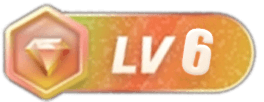


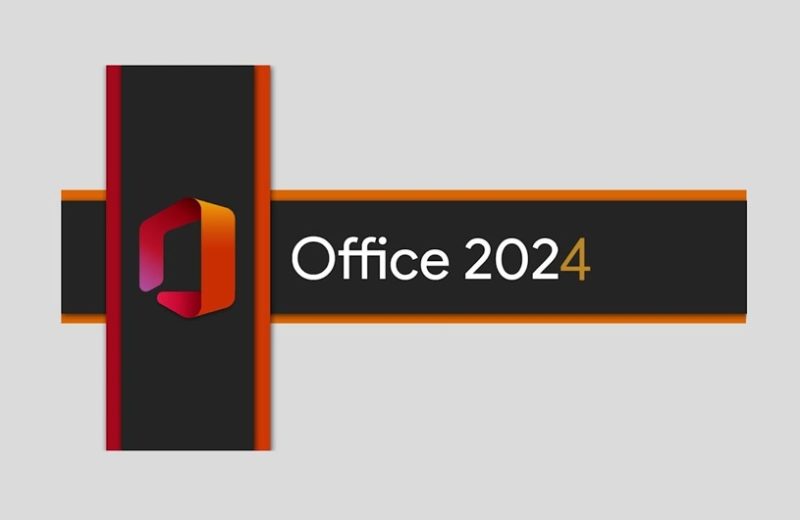
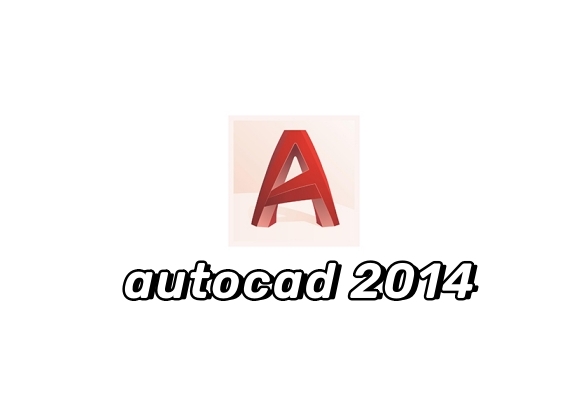
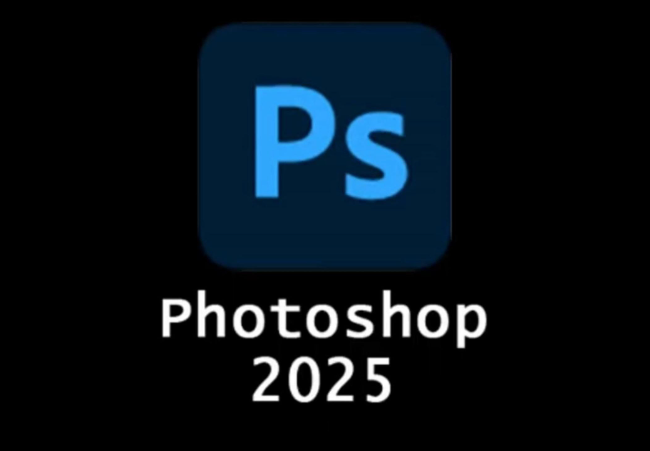
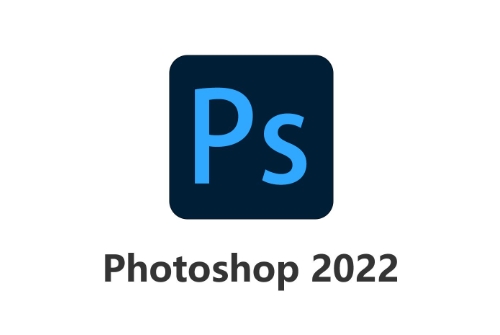


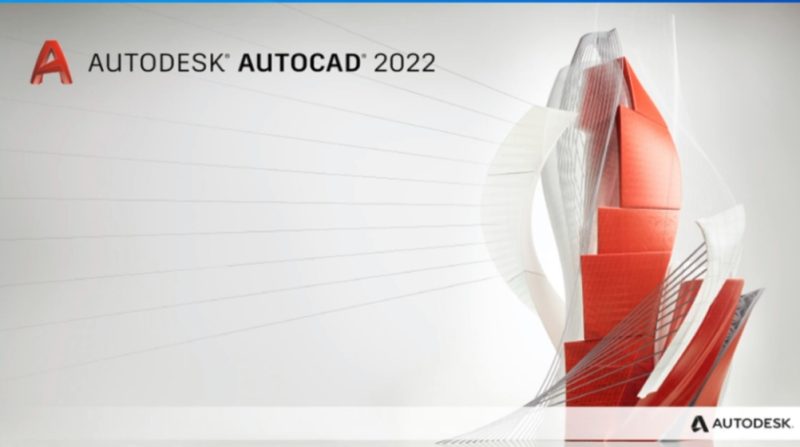


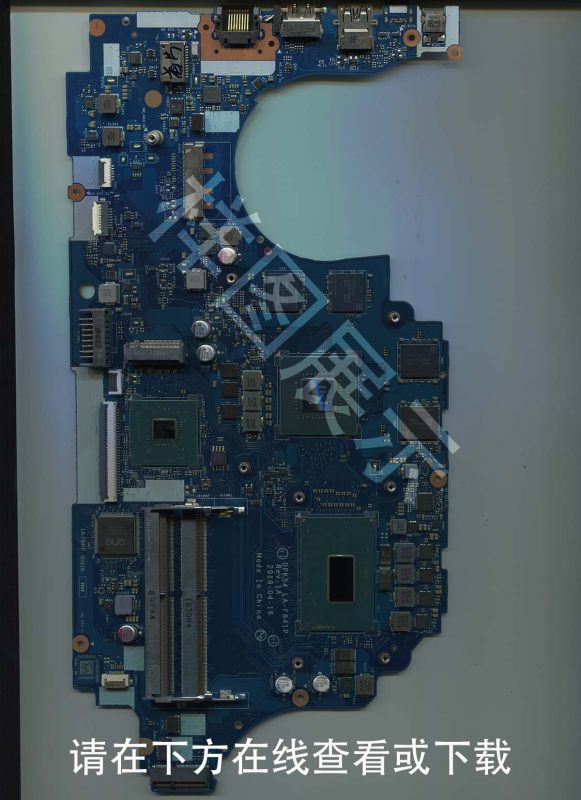






暂无评论内容